SciTE – vývoj všeho v jednom editoru
V tomto příspěvku bych rád navázal na zde dříve publikovaný článek, týkající se Vývojových prostředí pro programování poslepu ve Windows.
V průběhu mého koketování s programováním či psaním webových stránek jsem měl tu čest vyzkoušet mnoho editorů, jednoduchým Metapadem počínaje a komplexním PSPadem konče.
V poslední době mě však nejvíce zaujal právě editor SciTE, o němž pojednává tento článek.
Úvod
SciTE je multiplatformní textový editor, vyvýjený již od roku 1999.
Pro operační systémy Windows a Linux je distribuován jako Opensource, zatímco v systému macOS jde o placené vývojové prostředí, současná cena – $41.99.
Kromě editoru jako takového je k dispozici i samostatná komponenta grafického rozhraní, díky níž lze SciTE implementovat přímo do dalších aplikací.
Na této komponentě jsou postaveny např. vývojářské editory Notepad++ či Notepad2.
Další velmi vydařenou implementací editoru SciTE je Vývojové prostředí skriptovacího jazyka AutoIt.
Přístupnost
Vzhledem k tomu, že SciTE je navržen velmi jednoduše, je jeho přístupnost na velmi dobré úrovni.
Obzvlášť oceňuji velkou nabídku klávesových zkratek a bezproblémovou čitelnost jak samotného pole s upravovaným textem, tak pole konzole, obsahující textový výstup přidružených programů (KOMPILER, Tidy, Trace a podobně).
Obě tato pole mají s odečítačem obrazovky velmi rychlou odezvu.
Instalace, lokalizace, konfigurace
SciTE pro operační systém Windows je k dispozici buď ve formě instalačního balíku nebo jako přenosná verze.
Stáhnout si jej můžete na jeho domovské stránce, viz odkazy na konci tohoto článku.
Samotný editor a jeho dokumentace je primárně v angličtině, což u vývojářského editoru nepovažuji za překážku.
Pokud byste chtěli mít prostředí editoru v češtině, můžete si stáhnout jeho českou lokalizaci, odkaz na stránku s doplňky a rozšířeními, viz níže.
Vcelku netypická oproti podobným editorům je u SciTE jeho konfigurace.
Zatímco u ostatních editorů je nastavení součástí jejich grafického rozhraní, u SciTE se většina nastavení provádí přímou editací konfiguračních souborů.
Na první pohled se tento přístup může zdát zbytečně komplikovaný, a však obecně jde o velmi efektivní způsob jak si editor přizpůsobit k obrazu svému, vždy v potřebném kontextu.
Konfigurační soubory lze aplikovat ve čtyřech úrovních:
- Globální konfigurace – nastavení budou aplikována na všechny editované soubory
- Uživatelská konfigurace – nastavení budou aplikována na všechny soubory, otevírané aktuálním uživatelem
- Složka – nastavení budou aplikována na všechny soubory v dané složce
- Soubor – nastavení budou aplikována pouze na konkrétní soubor
Obecně platí, že následující konfigurace ve výše uvedeném seznamu bude vždy mít přednost před předešlými konfiguracemi.
Konkrétně tedy, bude-li např. k dispozici konfigurační soubor pro danou složku, jeho parametry budou uplatněny navzdory jejich jiným hodnotám v globální či uživatelské konfiguraci.
Podrobný popis konfiguračních souborů a jejich parametrů je k dispozici v dokumentaci ke SciTE, viz odkazy níže.
Rozšiřitelnost
Editor SciTE lze dále rozšířit, např pomocí skriptů v jazyce Lua.
Již hotová rozšíření jsou k dispozici na jejich stránce, viz odkazy níže.
Obecně jde o velmi silný nástroj, díky němuž si každý může do SciTE v případě potřeby doprogramovat přesně takové funkce, které potřebuje.
Výhodu zde vidím hlavně v relativně jednoduché implementaci, oproti např kompilovaným doplňkům, obvyklým u jiných editorů.
Užitečné klávesové zkratky
Zde uvádím několik klávesových zkratek, které mne osobně zaujaly. Kompletní seznam klávesových zkratek je k dispozici v dokumentaci ke SciTE, viz odkazy níže.
- Vytvořit/Zrušit záložku – Ctrl+F2
- Přejít na další záložku – F2
- Přejít na předchozí záložku – Shift+F2
- Vybrat k další záložce – Alt+F2
- Vybrat k předchozí záložce – Alt+Shift+F2
- Hledat výběr – Ctrl+F3
- Vyjmout aktuální řádek – Ctrl+L
- Kopírovat aktuální řádek – Ctrl+Shift+T
- Vymazat aktuální řádek – Ctrl+Shift+L
- Prohodit aktuální řádek s předchozím – Ctrl+T
- Duplikovat výběr – Ctrl+D
Odkazy
Následuje seznam užitečných odkazů, souvisejících s editorem SciTE:
- Domovská stránka editoru SciTE
- Stažení editoru SciTE
- Dokumentace editoru SciTE
- Repozitář s doplňky a lokalizacemi pro editor SciTE
Závěr
Vývojářských editorů existuje celá řada a každý vývojář preferuje trochu něco jiného.
Editor SciTE mi přijde dobrou volbou pro ty, kteří požadují velké možnosti ohledně přizpůsobení celého prostředí svým potřebám.
Velkým plusem je i dobrá přístupnost celého řešení.
Za mě tento editor určitě doporučuji vyzkoušet.

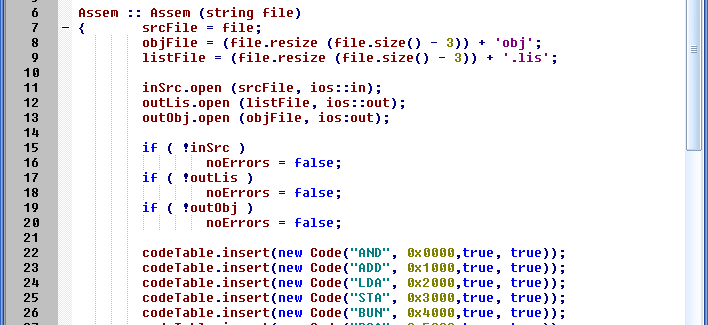



Máte, prosím, nějakou zkušenost s tím, jak je tento editor přístupný pro systém macOS?
Jinak děkuji za odkázání na můj článek :-).